

By Vernon Roderick, Last Update: June 9, 2020
Es gibt viele Fälle, in denen Benutzer ihre Dateien aufgrund eines einfachen Fehlers verlieren. Aus diesem Grund ist es sehr wichtig, dass Sie diese Dateien auf irgendeine Weise wiederherstellen können. Dies gilt insbesondere für Textdateien, da es sich um kleine Datenmengen handelt, die leicht verloren gehen können.
Leider sind sie so schwer zu erholen wie leicht zu verlieren. Das heißt aber nicht, dass es unmöglich ist. In der Tat gibt es viele Möglichkeiten gelöschte Textdateien wiederherstellen. Dieser Artikel zeigt Ihnen verschiedene Möglichkeiten gelöschte Textdateien wiederherstellen. Lassen Sie uns zunächst die Gründe für den Verlust von Textdateien herausfinden.
Wie haben Sie Textdateien verloren?# 1 Gelöschte Textdateien mit einem Drittanbieter-Tool wiederherstellen# 2 Gelöschte Textdateien aus temporären Dateien wiederherstellen# 3 Gelöschte Textdateien aus früheren Versionen wiederherstellenFazit
Wenn Leute über Textdateien sprechen, beziehen sie sich normalerweise auf Dateien mit der Erweiterung TXT. Darauf werden wir auch in diesem Artikel verweisen. Es gibt viele Gründe, eine Datei mit einer TXT-Erweiterung zu verlieren. Mit jedem Grund gibt es auch einen anderen Weg gelöschte Textdateien wiederherstellen. Hier sehen Sie einige Fälle, in denen TXT-Dateien verloren gehen:
Es gibt viele Möglichkeiten für Sie gelöschte Textdateien wiederherstellen. Es hängt jedoch davon ab, wie Sie sie überhaupt verloren haben. Lassen Sie uns zunächst über eine Lösung sprechen, die für alle Situationen geeignet ist.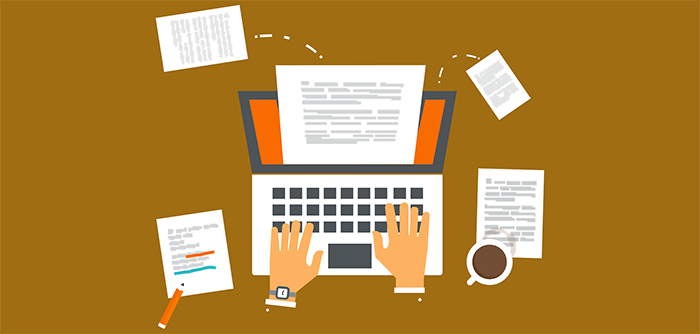
Wie stellen Sie gelöschte Textdateien wieder her?? Obwohl es viele Möglichkeiten gibt, Dateien wiederherzustellen, ist es am einfachsten, sich auf ein Tool eines Drittanbieters zu verlassen. Leider gibt es nur wenige Tools, auf die Sie sich verlassen können, und eines davon passiert zufällig FoneDog Datenwiederherstellung.
FoneDog Data Recovery ist ein Tool, mit dem Benutzer alle Arten von Dateien wiederherstellen können, einschließlich TXT-Dateien. Mit anderen Worten, es ist ein großartiges Tool zum Wiederherstellen gelöschter Textdateien. Nachdem dies gesagt wurde, sind hier die Schritte, wie Sie gelöschte wiederherstellen können Textdateien mit diesem Werkzeug:
Datenwiederherstellung
Stellen Sie gelöschte Bilder, Dokumente, Audiodateien und weitere Dateien wieder her.
Holen Sie sich gelöschte Daten vom Computer (einschließlich Papierkorb) und von Festplatten zurück.
Wiederherstellung von Datenverlusten aufgrund von Festplattenunfällen, Systemausfällen und anderen Gründen.
Gratis Download
Gratis Download

Öffnen Sie die FoneDog Data Recovery-Software auf Ihrem Computer. Auf der Hauptschnittstelle sollte eine Auswahl von Dateitypen und verfügbaren Speicherlaufwerken auf dem System vorhanden sein. Wählen Sie als Dateityp einfach aus Dokument und Andere. Wählen Sie für das Laufwerk einfach das Laufwerk aus, auf dem sich die Textdateien befinden.

Klicken Sie nach dem Einrichten auf der Hauptoberfläche auf Scan Taste. Dies wird beginnen Quick-Scan Standardmäßig können Sie jedoch fortfahren Tiefen-Scan wenn Sie mehr Ergebnisse wollen. Es kann eine Weile dauern, sollte aber nicht dazu gehören, da Sie nur nach Textdateien suchen.

Nach Abschluss des Scanvorgangs wird auf der linken Seite des Fensters eine Liste der Dateien angezeigt. Wählen Sie die Textdateien aus, die Sie wiederherstellen möchten, indem Sie auf die entsprechenden Felder klicken. Klicken Sie auf genesen Klicken Sie auf die Schaltfläche, wenn Sie mit der Auswahl aller Dateien fertig sind.
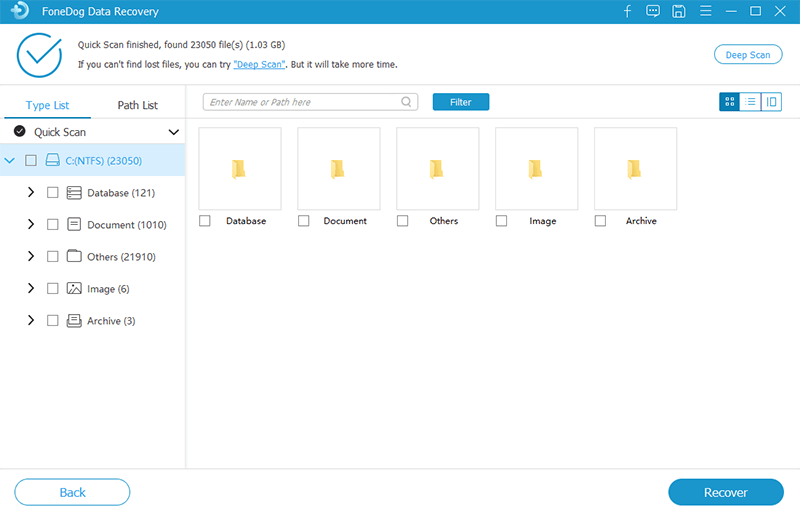
Auf diese Weise können Sie alle Dateien wiederherstellen, die Sie wiederherstellen möchten. Deshalb sollte es in unserem Fall mehr als genug sein, um dazu in der Lage zu sein gelöschte Textdateien wiederherstellen leicht. Natürlich wird es Leute geben, die Einwände dagegen erheben, hauptsächlich weil sie keine Tools von Drittanbietern verwenden möchten. In diesem Fall gibt es eine Lösung, die solche Tools nicht verwendet.
Gratis Download Gratis Download
Wie Sie vielleicht schon wissen, TXT-Dateien Der Zugriff erfolgt häufig durch Öffnen im Editor. Dieses Programm ist in den meisten Windows-Betriebssystemen vorhanden, daher sollten Sie damit vertraut sein. Was jetzt jedoch wichtig ist, ist, dass Notepad eine Möglichkeit hat, gelöschte Textdateien einfach wiederherzustellen, und zwar durch Wiederherstellen von verlockenden Dateien.
Temporäre Dateien sind Datenbits, mit denen Benutzer die Daten in dieser temporären Datei wiederherstellen können. Sie werden automatisch erstellt, wenn Sie TXT-Dateien erstellen. Mit anderen Worten, es wurde genau zum Zweck der Wiederherstellung der Dateien erstellt.
Hier erfahren Sie, wie Sie temporäre Dateien verwenden können gelöschte Textdateien wiederherstellen:
Leider gibt es ein Problem, mit dem viele Benutzer konfrontiert sind, wenn sie nach temporären Dateien suchen gelöschte Textdateien wiederherstellen. Dies ist das Problem, dass der Ordner, in dem sich temporäre Dateien befinden, nicht gefunden werden kann. Hier sind die Schritte zur Behebung dieses Problems:
Dies sollte den Roaming-Ordner ein für alle Mal anzeigen. Auf diese Weise können Sie gelöschte Textdateien problemlos wiederherstellen.
Der einzige Nachteil dabei ist, dass temporäre Dateien bei jedem Herunterfahren des Computers dauerhaft gelöscht werden. Überprüfen Sie dies immer, bevor Sie den Computer herunterfahren. Wenn die TXT-Dateien vor langer Zeit gelöscht wurden, ist diese Option leider nicht mehr verfügbar.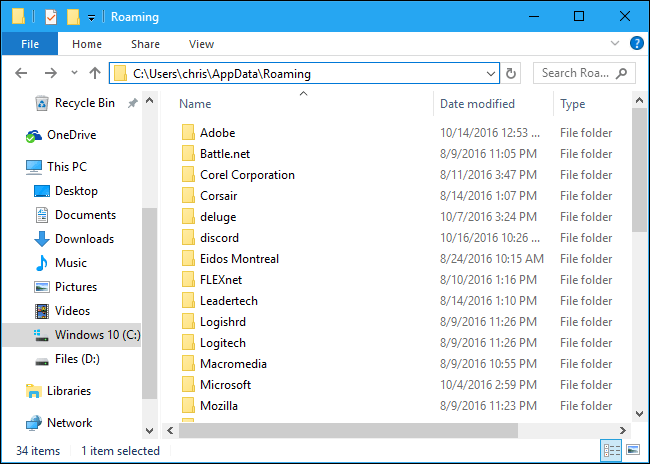
Ein weiteres Merkmal, das nicht gerade das beliebteste ist, ist das Frühere Versionen Abschnitt der Eigenschaften jeder Datei und jedes Ordners. Im Abschnitt Vorherige Versionen können Sie eine Datei oder einen Ordner in einer früheren Version wiederherstellen, daher der Name.
Jetzt stellen wir den Ordner, in dem sich die TXT-Dateien befinden, in einer früheren Version wieder her. Auf diese Weise können Sie Dateien wiederherstellen, die zuvor vorhanden waren, jetzt aber nicht mehr vorhanden sind. Mit dieser Methode können Sie gelöschte Textdateien wiederherstellen:
Jetzt sollten Sie die Dateien sehen, die vorher nicht da waren. Der einzige Nachteil dabei ist, dass Sie Dateien möglicherweise unbeabsichtigt löschen, da Sie die Zeit für den Ordner technisch zurückdrehen. Vor diesem Hintergrund empfehle ich, zuerst einen doppelten Ordner zu erstellen, bevor Sie den Ordner zurücksetzen, um Dateien zu löschen, während Sie gleichzeitig Ihre neuen Dateien behalten.
Datenwiederherstellung
Stellen Sie gelöschte Bilder, Dokumente, Audiodateien und weitere Dateien wieder her.
Holen Sie sich gelöschte Daten vom Computer (einschließlich Papierkorb) und von Festplatten zurück.
Wiederherstellung von Datenverlusten aufgrund von Festplattenunfällen, Systemausfällen und anderen Gründen.
Gratis Download
Gratis Download

Es gibt viele Gründe, warum Benutzer dazu neigen, ihre Dateien zu verlieren. Bei TXT-Dateien ist dies jedoch weitaus häufiger, da es sich um kleine Datenbits handelt. Deshalb ist es eine großartige Idee, immer einen Weg zu haben gelöschte Textdateien wiederherstellen. Mit diesem Artikel sollte es für Sie sehr einfach sein, dies zu tun. Denken Sie jedoch daran, dass nicht alle TXT-Dateien wiederhergestellt werden können. Seien Sie also immer für den schlimmsten Fall bereit.
Hinterlassen Sie einen Kommentar
Kommentar
Data Recovery
FoneDog Data Recovery stellt die gelöschten Fotos, Videos, Audios, E-Mails und mehr von Windows, Mac, Festplatte, Speicherkarte, Flash-Laufwerk usw. wieder her.
Kostenlos Testen Kostenlos TestenBeliebte Artikel
/
INFORMATIVLANGWEILIG
/
SchlichtKOMPLIZIERT
Vielen Dank! Hier haben Sie die Wahl:
Excellent
Rating: 4.7 / 5 (basierend auf 98 Bewertungen)